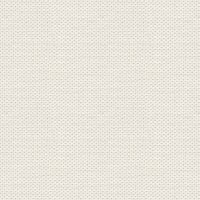

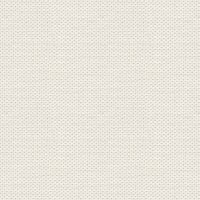
I denne lektion skal du bruge billledet som du ændrede farven på,
i sidste lektion.
Cloning
1. Åben dit billede i Psp.
Under karmen ved vinduet ser du nogle grimme vandskjolder, dem
skal vi have væk.
2. Tryk på Selections Tool 

3. Tryk på den lille sorte trekant hvor du kan se den gule finger pege, find Point to Point ...
og tryk på det. Sæt Toolsoptions med disse indstillinger:
(Den ligger for oven.)

4. Dette er nederste venstre hjørne af billedet, som du kan se. Nu skal du venstreklikke, først for neden
ved 1, så ved 2 osv. Når du har trykket ved 4, så højreklik og musen slipper selectionen.
Måske er det nemmere at du prøver dig frem, det kan godt kræve lidt øvelse.
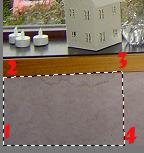
Lad selectionen blive på.
Selectionen har vi lavet for ikke at Clone op i Karmen. Når der er selection på, så gør det ikke noget
at man kommer op i karmen når man Cloner. Der vil nemlig ikke kunne laves noget uden for den.
5. Tag Clone Brush 


6. Højreklik under skjolderne hvor tapetet er pænt. Så tæt på skjolderne som muligt uden at ramme dem.
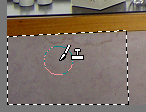
7. Venstreklik nu på vandskjolden over der hvor du trykkede før, tryk flere gange til du ikke
kan se skjolden mere. Nu har du sat det stykke af tapetet på som du lige har samlet op.
For at gøre det nemmere så kan du farve langs kanten af karmen.
Clone Brushen har nemlig samlet meget mere op end man har brug for.
Således kan man clone et helt billede oven på et andet.
Gå op i Selections - select none
Så er der den fjollede sorte ledning, den må da osse væk.
8. Tryk på den lille sorte trekant, hvor du kan se min gule finger, så kommer der disse Tools frem:

9. Tryk på Scratch Remover ... tryk under karmen tæt på ledningen. Alt i midten af markeringen
fjernes hvis det ser anderledes ud end baggrunden. Her er baggrunden tapetet.
Når du har trykket skal du køre ned ad i ledningens retning
start ved undersiden af karmen  slut hvor du ser bordet der hvor du ser musemarkøren her:
slut hvor du ser bordet der hvor du ser musemarkøren her: 
 slut hvor du ser bordet der hvor du ser musemarkøren her:
slut hvor du ser bordet der hvor du ser musemarkøren her: 
Når du slipper musen så forsvinder den hvis du har gjort det rigtigt. Hvis du ikke har ramt det hele af
ledningen så gør det igen på det der er tilbage. Og kun om det område der stadig er sort.
Mit billede ser nu sådan ud:

10. Det kan betale sig at zoome ind nu så man kan se hvad man laver.
Det gør man på luppen (hvis ikke luppen er i Tools så ligger den same sted som hånden i Tools ... øverste ikon.)
11. Tag igen Selections Tool  som i punkt 3 og selecter sådan:
som i punkt 3 og selecter sådan:
 som i punkt 3 og selecter sådan:
som i punkt 3 og selecter sådan:
12. Tag Clone Brush  som i Punkt 5. Højreklik i selectionen for at samle op ... venstreklik for at
som i Punkt 5. Højreklik i selectionen for at samle op ... venstreklik for at
 som i Punkt 5. Højreklik i selectionen for at samle op ... venstreklik for at
som i Punkt 5. Højreklik i selectionen for at samle op ... venstreklik for at sætte på. Man gør det altid tæt på det der skal væk for at få det ens.

13. Gå op i Selections - select none
Nu er der kun resterne i vindueskarmen, der skal fjernes. Du kan vælge at Clone det,
men det er ikke så nemt når området med samme farve er så lille som her.
I stedet for vil vi skubbe resten væk med Push Tool, som ligger i ikonet under penslen.

14. Det er måske ikke det ikon der er fremme hos dig, men du finder det under den lille sorte trekant.
15. Tryk på ikonet som du altid skal på tools for at bruge dem.
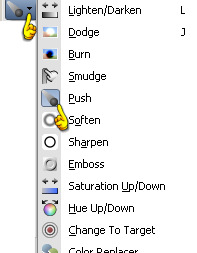
16. Sæt disse indstillinger:

17. Skub på ledningen fra højre side og mod venstre, måske flere gange til ledningen er væk.
18. For at gøre billedet fuldendt har jeg også fjernet det hvide bord i bunden med Clone Tools.
19. Gå op i file og gem.

Nu har du lavet disse 2 lektioner. Hvis du har lyst til at lege lidt med det, så find dine
gamle billeder frem med noget som du gerne vil have fjernet. Og som har forkerte farver.
Send både dit originale billede ind og det rettede.
Det er selvfølgelig ikke tilladt at snuppe hinandens billeder, selv om de er smukke,
men det ved vi jo alle sammen.
Billedebehandling
©
Rehders-Psp